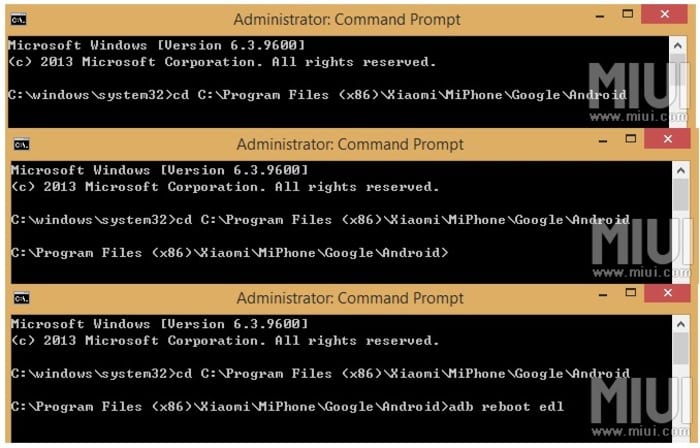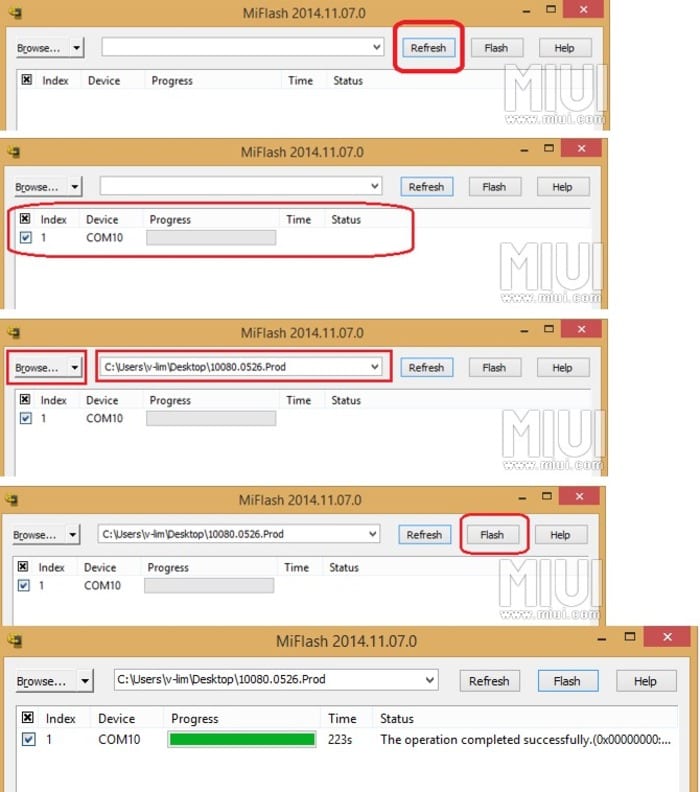हफ़्तों पहले Microsoft और Xiaomi ने विंडोज 10 का एक संस्करण जारी किया विशेष रूप से टर्मिनल के लिए अनुकूलित चीनी कंपनी, Mi 4 LTE से। टर्मिनल में सिस्टम के पहले परीक्षणों को सफलतापूर्वक करने के बाद, हमारे लिए यह समय है कि हम अपने कंप्यूटर पर इस सरल गाइड के साथ इसका परीक्षण करें जो हमने आपके लिए तैयार किया है।
Xiaomi कंपनी का Mi 4 फोन एक विशेष रूप से तैयार संस्करण प्राप्त करने के लिए पूर्व से पहला है और उम्मीद है कि, यह पूर्व में अन्य प्रमुख निर्माताओं के साथ इस अच्छे व्यवहार के लिए माइक्रोसॉफ्ट का नेतृत्व करता है।
El बंदरगाह Windows 10 मोबाइल से Xiaomi Mi 4 LTE टर्मिनल तक, पूर्वी क्षेत्र में परिचय के साधन के रूप में Microsoft और कुछ चीनी निर्माताओं के बीच गठबंधन का पहला परिणाम रहा है। जिस गाइड के साथ हम आपको नीचे छोड़ते हैं, आप अपने उपकरण और डेटा के लिए आश्चर्य या स्पष्ट जोखिम के बिना सिस्टम के प्रवास को पूरा करने में सक्षम होंगे।
तैयारी
यद्यपि, जैसा कि आप पहले से ही अनुमान लगा सकते हैं, विंडोज 10 मोबाइल की उपलब्ध रोम यह केवल Xiaomi Mi 4 LTE मॉडल के लिए मान्य है। शेष टर्मिनल संगत नहीं हैं। आवश्यक प्रोग्राम डाउनलोड करने के लिए और कहा कि हम इस गाइड में उपयोग करेंगे रॉम, यह आवश्यक है कि आप पहले पंजीकरण करें MIUI आधिकारिक वेबसाइट। पृष्ठ के अंदर आप पंजीकरण बटन देख सकते हैं।
आपको भी आवश्यकता होगी el MiFlash कार्यक्रम, जो हमें डिवाइस पर रोम स्थापित करने की अनुमति देगा। कार्यक्रम विंडोज 7, विंडोज 8 / 8.1 और विंडोज 10 के साथ संगत है। विंडोज 10 मोबाइल रोम छवि आपके Xiaomi Mi 4 LTE के लिए, उपलब्ध MIUI मंच के माध्यम से या कार्यक्रम से विंडोज अंदरूनी यदि आप पंजीकृत उपयोगकर्ता हैं। MIUI फोरम के माध्यम से इसे प्राप्त करना सबसे सरल विकल्प है और दिशा; यदि आप दूसरी विधि चुनते हैं, तो जान लें कि आपको क्लिक करके पंजीकरण करना होगा Getting Started > अपने Microsoft खाते में साइन इन करें > पंजीकरण पृष्ठ सबमिट करें। एक बार पंजीकृत होने के बाद, पर क्लिक करें Mi रोम डाउनलोड करने में सक्षम होने के लिए।
पूर्व-स्थापना चरण
यहां स्थापना से पहले चरणों की एक श्रृंखला है जो यह सुनिश्चित करेगी कि इसके दौरान कोई दुर्घटना न हो।
- सबसे पहले, आपको यह सुनिश्चित करना होगा कि आपका Xiaomi Mi 4 है बैटरी पूरी तरह से चार्ज। यद्यपि आप अपेक्षाकृत निम्न स्तर के साथ स्थापित करने में सक्षम हो सकते हैं, फोन स्थापना के दौरान बिजली से बाहर चला सकता है और सिस्टम की स्थापना को बाधित कर सकता है, संभवतः अर्द्ध ईंट.
- यह सलाह दी जाती है आपके पास सभी महत्वपूर्ण जानकारी के साथ एक बैकअप बनाएं, जैसे कि संपर्क।
- आवश्यक है कि दोनों में टर्मिनल की तिथि और समय सही ढंग से निर्धारित हैं।
- यह बहुत महत्वपूर्ण है कि आप हमेशा अपडेट रहें MiFlash टूल का नवीनतम संस्करण, उनमें से वे दिखाई देने वाली संभावित त्रुटियों को ठीक कर रहे हैं।
- Es यह अनुशंसा की जाती है कि आप उपकरण के वाई-फाई कनेक्शन को सक्रिय करें, क्योंकि यह मोबाइल डेटा कनेक्शन के लिए किसी भी लागत को उत्पन्न करने से कॉन्फ़िगरेशन प्रक्रिया को रोक देगा।
एक बार इन प्रारंभिक आवश्यकताओं को पूरा करने के बाद, हम ऑपरेटिंग सिस्टम की स्थापना के साथ आगे बढ़ सकते हैं।
विंडोज 10 स्थापना
एक बार जब हम इस बिंदु पर पहुंच जाते हैं, तो हम सिस्टम की स्थापना को पूरा करने के लिए सभी आवश्यकताओं का अनुपालन करते हैं। इसे पूरा करने के लिए नीचे दिए गए चरणों का पालन करें:
- हम MiFlash टूल इंस्टॉल करेंगे हमारी टीम में।
- रॉम को अनज़िप करें।
- तो, टर्मिनल में डेवलपर मोड सक्रिय करें। ऐसा करने के लिए, एस पर जाएंettings> फोन के बारे में और पर क्लिक करें MIUI पांच बार।
- तो USB डीबगिंग मोड चालू करें इन चरणों का पालन करके फोन पर: Xiaomi Mi 4 को कंप्यूटर से कनेक्ट करें और टर्मिनल के अंदर पहुंचें सेटिंग > अन्य सेटिंग्स > डेवलपर्स विकल्प> यु एस बी debugging और पर क्लिक करें USB डीबगिंग सक्षम करें।
- एक बार जब आप इस बिंदु पर पहुँच जाते हैं, तो आपको अपने विंडोज सिस्टम में एक टर्मिनल खोलना होगा (कमांड प्रॉम्प्ट या विन + आर> cmd.exe) और MiFlash प्रोग्राम के इंस्टॉलेशन फोल्डर को एक्सेस करें। पथ और आदेश जो आपको दर्ज करना होगा तो आप उन्हें निम्नलिखित छवियों में देख सकते हैं:
- अंत में, हम केवल होगा MiFlash टूल चलाएं और रीफ्रेश बटन पर क्लिक करें ताकि प्रोग्राम Xiaomi Mi 4 LTE का पता लगाएं। यह उस पोर्ट के साथ-साथ टर्मिनल का पता लगाता है जिससे यह जुड़ा हुआ है। फिर कार्यक्रम के शीर्ष पर आप बटन देख सकते हैं ब्राउज कि हमें प्रेस करना चाहिए और उस फ़ोल्डर का चयन करें जहां हमने ROM फ़ाइल को अनज़िप किया है विंडोज 10 मोबाइल। अन्त में, आपको बटन पर क्लिक करना है फ्लैश और रॉम इंस्टॉलेशन शुरू होगा। प्रक्रिया को पूरा होने में कुछ मिनट लगेंगे।
यदि सभी चरण सही तरीके से किए गए हैं, तो आपके पास पहले से ही आपके Mi 4 पर विंडोज 10 मोबाइल सिस्टम होना चाहिए। स्थापना प्रक्रिया वास्तव में जटिल नहीं है, हालांकि काफी कुछ कदम और सावधानियां हैं जिन्हें शुरू में लिया जाना चाहिए। आपमें से जिनके पास एक चीनी ब्रांड टर्मिनल है और उस पर विंडोज 10 मोबाइल का प्रयास करने का निर्णय लेते हैं, हम आपको टिप्पणियों में इस पर अपना प्रभाव छोड़ने के लिए प्रोत्साहित करते हैं।